حالت های عبور (Transition) در پاورپوینت
تا اینجای کار ما با ابزارهایی در برنامه کار کردیم که بسیاری از آنها را در Word نیز داشتیم و قبال با آنها کار کرده بودیم. اکنون در این دو مبحث پیشرو قصد داریم تا به دو سربرگ Transitions و Animations بپردازیم و شما را بطور کلی با فضای اختصاصی Power Point آشنا نماییم. درواقع کار با این دو سربرگ است که یک فایل ارائه را ایجاد مینمایید و آن را از یک سند Word متمایز میسازد. با توجه به آنچه که در مقدمه طراحی در Power Pointبیان نمودیم قصد داریم تا در این قسمت به شما آموزش دهیم تا چگونه حالتهای عبور را در بین اسالیدهای خود ایجاد نمایید و هرگونه تنظیمات الزم را چگونه انجام دهید.
قبل از پرداختن به آموزش سربرگ Transitionsتوجه داشته باشید که شما میتوانید با قرار گرفتن در نمای دیدی بهتر و کاربردی در خصوص حالتهای عبور و تنظیمات مربوط به آن از جمله زمان اسالیدها را داشته باشید. پس پیشنهاد ما به شما این است، در زمانی که میخواهید از سربرگ به هر دلیلی استفاده نمایید در نمای قرار بگیرید.
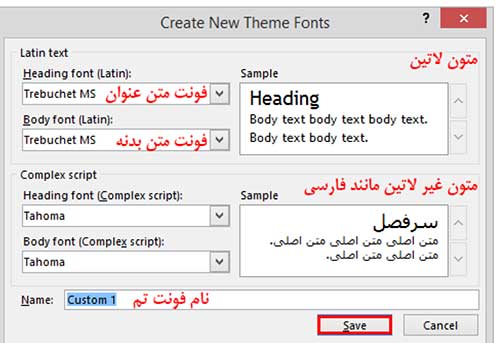
نخستین ابزار از سربرگ Transition ابزار Preview میباشد که به شما این امکان را میدهد تا بتوانید پیشنمایش کار خود را بدون فشردن کلید و در همان نمای ببینید و به رفع مشکالت بپردازید. بخاطر داشته باشید در زمانی که حالت عبوری را انتخاب ننموده باشید این ابزار غیرفعال است.
برای دسترسی به ادامه مطلب می بایستی در وب سایت اشتراک داشته باشید
دیدگاه خود را بیان کنید
- ارسال نظر به عنوان مهمان. همچنین می توانید عضو شوید یا وارد حساب کاربری خود شوید
By accepting you will be accessing a service provided by a third-party external to https://www.amoozesh-computer.ir/

